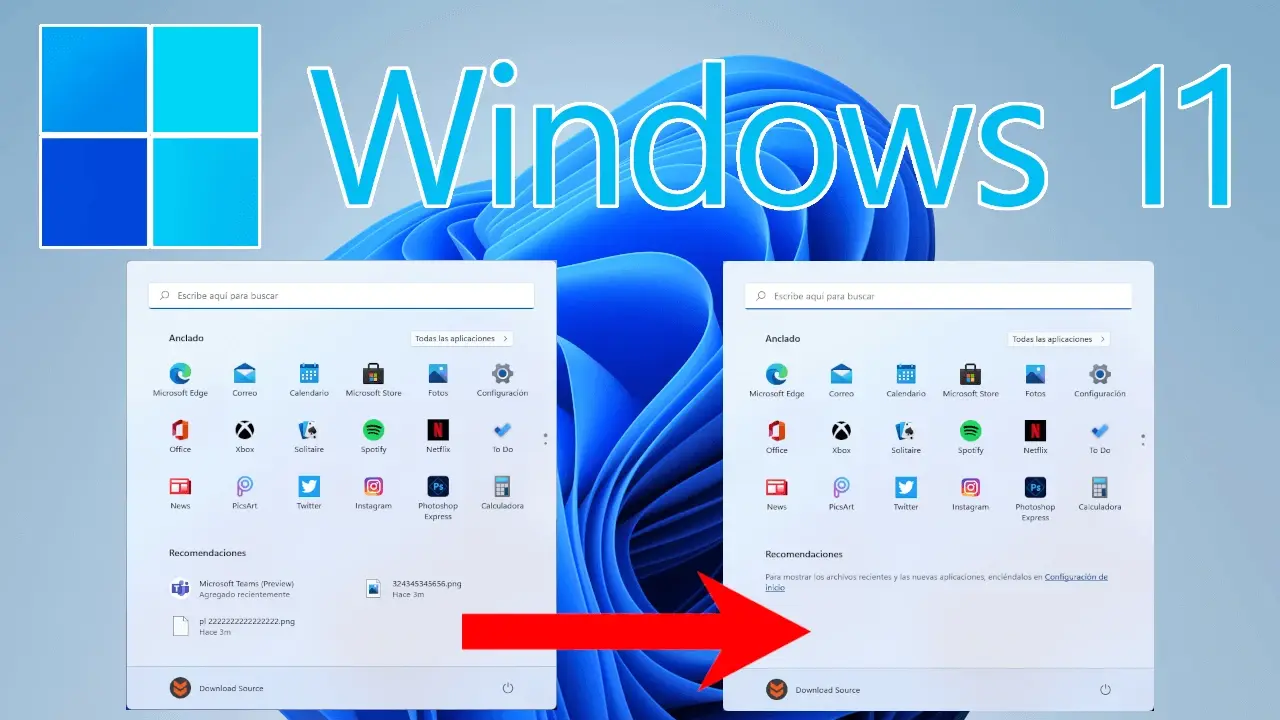- La sección Recomendado muestra elementos recientes y sugerencias que puedes desactivar desde Personalización > Inicio.
- Apagar recientes y apps agregadas limpia el inicio; también puedes quitar elementos uno a uno con clic derecho.
- Desactiva las sugerencias de búsqueda para evitar propuestas mientras tecleas y ganar privacidad.

¿Te molestan las recomendaciones del menú de inicio de Windows 11 y quieres desactivarlas sin dar mil vueltas? En esta guía vas a encontrar todas las opciones disponibles para apagar o limpiar esa sección Recomendado, además de varios trucos para evitar sugerencias relacionadas, como las que aparecen al escribir en el buscador.
Reunimos y cruzamos la información de las mejores guías y novedades oficiales para que tengas un paso a paso claro, advertencias útiles y alternativas si solo quieres ocultar elementos concretos sin desactivar todo. También te contamos los cambios recientes del menú de inicio que Microsoft está probando en Windows Insider y que facilitan aún más dejar a cero la zona de recomendaciones.
Qué es exactamente la sección Recomendado y por qué aparece
La sección Recomendado del menú de inicio de Windows 11 es un bloque dinámico que muestra accesos rápidos a elementos recientes y sugerencias de aplicaciones. Normalmente verás archivos abiertos últimamente, apps usadas con frecuencia e incluso instalaciones recientes, todo para acelerar el acceso a lo que Windows cree que vas a necesitar.
En la práctica, este bloque funciona como un historial visual con criterio propio: a veces clava las sugerencias y otras parece un poco aleatorio, mostrando cosas que no te interesan o que no quieres en primer plano por privacidad. Si compartes equipo, trabajas con clientes o simplemente prefieres un inicio limpio, es normal que quieras quitarlo.
Ten presente que Recomendado convive con las apps ancladas, la parte superior del menú de inicio donde colocas tus programas favoritos. Esa zona es fija y la controlas tú. Recomendado, en cambio, se alimenta del uso que haces del equipo y de ajustes de contenido reciente y aplicaciones agregadas.
Otra fuente de distracción son las sugerencias que aparecen al teclear en el buscador de Windows. Esas recomendaciones de búsqueda se pueden desactivar aparte, como veremos más adelante, para que el cuadro de búsqueda no te proponga nada mientras escribes.

Cambios del menú de inicio de Windows 11 frente a Windows 10
Windows 11 estrenó un menú de inicio con cambios claros de diseño y organización. El botón de inicio pasó del rincón inferior izquierdo a una alineación centrada en la barra de tareas, con una apertura del menú también hacia el centro. El aspecto dejó las aristas marcadas para adoptar esquinas redondeadas y un estilo más uniforme.
La antigua lista vertical de apps de Windows 10 se sustituyó por una cuadrícula de aplicaciones ancladas, permitiendo priorizar lo importante arriba y mover con facilidad lo que más usas. Puedes reorganizar a placer y mantener a mano unas 18 apps visibles sin tener que abrir el listado completo.
Desaparecieron del borde izquierdo accesos rápidos clásicos como Documentos, Imágenes o Configuración, manteniéndose solo los de energía y cuenta. Esos accesos, si los echas de menos, los puedes recuperar desde la configuración de Inicio, pero ya no vienen tal cual en el panel lateral como antes.
Debajo de los anclados llegó la sección Recomendado, que es la que nos ocupa: su objetivo es reunir elementos recientes y sugerencias para ahorrar clics. Es útil para algunos perfiles, pero para muchos usuarios es un cajón de sastre que prefieren vaciar.
Ventajas e inconvenientes de Recomendado: por qué podrías querer quitarlo
La principal ventaja de Recomendado es la velocidad: si sueles abrir los mismos documentos o programas, te da un atajo inmediato. Además, al instalar algo nuevo aparece destacado para que lo lances en un clic sin buscarlo.
El problema llega cuando te muestra sugerencias que no son tuyas o no te interesan, o cuando aparecen recomendaciones de apps descargables que no necesitas. En un descuido puedes pulsar donde no querías y acabar instalando algo que luego toca desinstalar, con el consiguiente tiempo perdido y restos que pueden quedar en el sistema.
Si trabajas con prisas o compartes equipo, también hay un componente de privacidad. Ver elementos recientes en primer plano puede exponer archivos delicados o mostrar actividad que preferirías mantener en segundo plano. En ese caso, conviene apagar por completo el contenido reciente y las recomendaciones.
Por último, hay usuarios a los que simplemente les gusta un inicio impecable. Nada de ruido visual: solo apps ancladas y, como mucho, el listado completo de programas. Para ese enfoque minimalista, dejar Recomendado en blanco o desactivado es la mejor jugada.
Método 1: desactivar Recomendado desde Configuración de Windows
La forma más directa de neutralizar el contenido de Recomendado es tocar los interruptores del inicio en el panel de Configuración. Con unos cambios verás cómo el bloque se queda vacío o casi vacío.
Paso a paso: abre Inicio y entra en Configuración con la combinación Windows + i, ve a la sección Personalización y entra en Inicio. Ahí encontrarás los conmutadores que gobiernan lo que sale en Recomendado.
- Apaga ‘Mostrar aplicaciones agregadas recientemente’ para evitar que las nuevas instalaciones aparezcan destacadas.
- Activa o desactiva ‘Mostrar las aplicaciones más usadas’ según prefieras que el sistema dé prioridad a esas apps o no las tenga en cuenta para sugerencias.
- Desactiva ‘Mostrar los elementos abiertos recientemente en Inicio, listas de accesos directos y el Explorador de archivos’ para que documentos recientes dejen de salir tanto en Recomendado como en las Jump Lists y en el Explorador.
Consejo importante: si te resulta útil localizar aplicaciones que acabas de instalar, quizá no te interese apagar el ajuste de agregadas recientemente. Puedes probar a desactivar solo los elementos abiertos recientemente y mantener visibles las nuevas apps.
Tras estos cambios, Recomendado se queda sin contenido o lo reduce al mínimo. A efectos prácticos, verás un inicio con tus anclados y, debajo, un espacio en blanco o con mucho menos ruido, que era justo la idea.
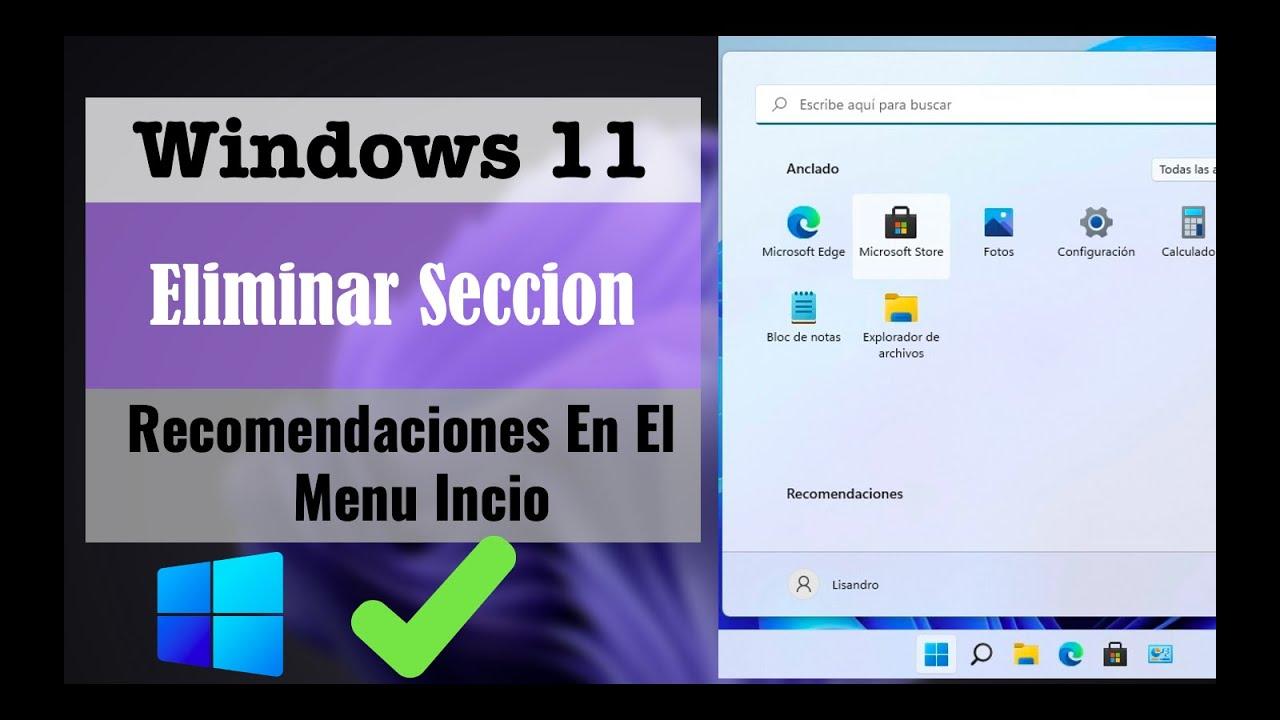
Método 2: quitar elementos concretos de la sección Recomendado
Si no quieres desactivar nada globalmente, puedes ir a bisturí y ocultar solo lo que molesta. Es más lento, pero te deja conservar sugerencias útiles y eliminar las que no te aportan nada.
Desde el propio menú de inicio, abre Inicio, localiza el elemento en Recomendado, haz clic derecho y elige la opción Quitar de la lista. Con eso desaparece de la sección. Si se trata de una app que no utilizas y no quieres volver a ver, también puedes usar Desinstalar desde ese mismo menú contextual.
Este método es selectivo, así que no limpia de golpe. Requiere un par de sesiones para dejar Recomendado a tu gusto, pero mantiene algo de automatismo en caso de que sí te sirvan ciertos accesos recientes.
Valora combinarlo con el método 1: por ejemplo, desactiva los elementos recientes del sistema y, aun así, revisa de vez en cuando lo que aparezca y bórralo con el clic derecho si no encaja.
Cómo dejar Recomendado en blanco: ajustes que conviene revisar
Para quienes buscan un inicio limpio, hay tres interruptores clave que conviene revisar sí o sí dentro de Personalización > Inicio. Son los que más impacto tienen sobre la sección Recomendado.
- Mostrar aplicaciones agregadas recientemente: si está activado, cada instalación nueva asoma en Recomendado. Apágalo para evitarlo.
- Mostrar las aplicaciones más usadas: gobierna la priorización de apps por frecuencia. Desactívalo si quieres que no influya en sugerencias.
- Mostrar los elementos abiertos recientemente en Inicio, listas de accesos directos y el Explorador de archivos: es el gran interruptor para vaciar el historial reciente en todo el sistema, incluido Recomendado.
Con esa combinación, el bloque de Recomendado queda totalmente vacío o con contenido residual mínimo. Es la configuración preferida para quienes anteponen privacidad y minimalismo.
Recuerda que, incluso con Recomendado vacío, el buscador y las Jump Lists pueden mostrar sugerencias si no desactivas también el componente de elementos recientes y las sugerencias de búsqueda, que tratamos en la sección siguiente.
Desactivar las sugerencias de búsqueda mientras escribes
El panel de sugerencias del buscador puede mostrar propuestas basadas en lo que tecleas. Si prefieres un cuadro de búsqueda silencioso, puedes apagar esas ayudas para que no aparezcan sugerencias automáticas.
En Configuración, entra en el apartado Buscar y desmarca la opción Ver sugerencias de búsqueda mientras escribes. Con eso el sistema deja de ofrecer predicciones en tiempo real cuando empiezas a escribir.
Ten en cuenta que estas sugerencias de búsqueda permanecen desactivadas hasta que borres las cookies o vuelvas a activarlas. Además, puede que algunas funciones descritas no estén disponibles en tu país o región, según la edición de Windows y los servicios habilitados.
Si usas el buscador integrado junto con servicios en la nube, revisa también los permisos de contenido en la nube y los destacados de búsqueda, para mantener alineadas la privacidad y las recomendaciones con tu preferencia.
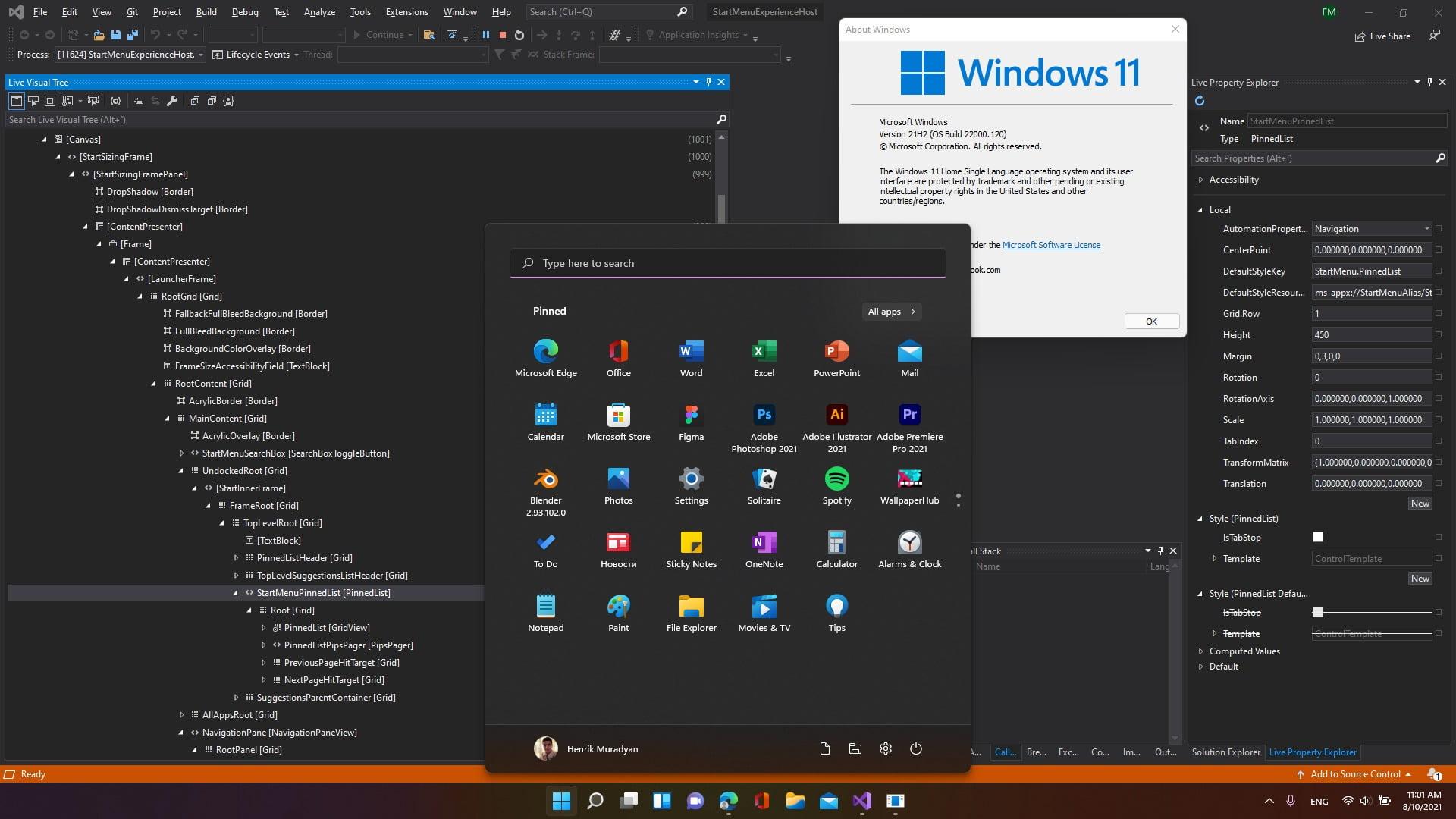
Novedades del menú de inicio en Windows 11 (Insider): más control sobre Recomendado
Microsoft está probando un nuevo menú de inicio que ya pueden usar los insiders en los canales Beta y de desarrollo. La idea es mejorar la navegación y, de paso, dar más margen para personalizar o desactivar la sección de recomendaciones.
Se elimina el sistema de dos páginas y llega el desplazamiento vertical, en lugar de pasar a otra vista para ver todas las apps, el listado se desplaza dentro del propio menú, con todo más a mano desde la misma superficie.
La sección Recomendado se puede desactivar por completo con mayor claridad. En Personalización > Inicio verás opciones visibles para ocultar recomendaciones y las apps agregadas recientemente, con etiquetas más directas como Mostrar archivos recomendados en Inicio o Mostrar aplicaciones agregadas recientemente, que puedes apagar en un clic.
El apartado Todas las aplicaciones estrena dos modos de visualización. Modo categorías, que agrupa automáticamente por tipo y prioriza lo más usado de cada grupo cuando hay suficientes apps similares, y modo cuadrícula, que ordena alfabéticamente aprovechando mejor el ancho para una búsqueda visual más rápida.
El menú se adapta al tamaño de pantalla, en monitores grandes muestra más columnas de anclados, más recomendaciones y más categorías; en pantallas pequeñas reduce columnas para mantenerlo compacto. Si tienes pocas apps ancladas, esa zona se encoge a una fila para dejar aire al resto.
Además, hay integración rápida con el panel de Phone Link y mejoras menores, como un botón dedicado junto al cuadro de búsqueda para expandir o contraer la integración con el móvil, y un teclado optimizado que permite iniciar sesión con PIN usando un mando de juego en equipos compatibles.
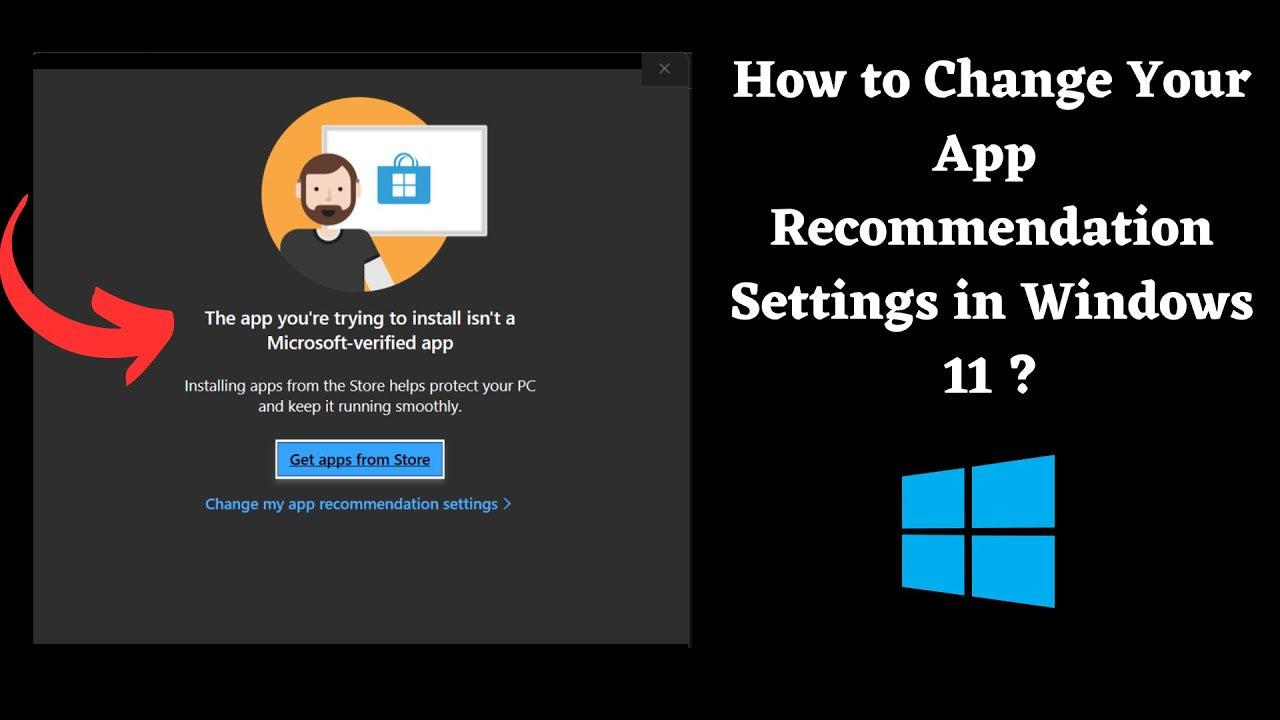
Buenas prácticas y pequeños trucos para un Inicio más útil
Si desactivas Recomendado, aprovecha al máximo las apps ancladas. Mueve a la primera fila lo que uses a diario y ordena por bloques: trabajo, ocio, herramientas. El clic derecho sobre un anclado te da opciones útiles como Mover al principio.
Evita instalaciones accidentales revisando lo que aparece tras instalar software. Aunque tengas desactivadas las apps agregadas recientemente, tras una instalación conviene abrir Todas las aplicaciones, localizarla y anclarla tú mismo para tenerla controlada.
Combina Inicio minimalista con un buscador limpio. Si has apagado elementos recientes y las sugerencias al teclear, ganarás en concentración y en privacidad, especialmente útil en equipos compartidos o de trabajo.
Recuerda que algunos cambios requieren un uso continuado para asentarse. Si notas que todavía aparecen elementos residuales en Recomendado, cierra sesión y vuelve a entrar, o reinicia el equipo tras cambiar los conmutadores de Inicio para que Windows refresque la configuración del menú.
Un último apunte práctico, si necesitas reactivar puntualmente las recomendaciones, vuelve a Personalización > Inicio y enciende los interruptores que apagaste. Puedes alternar entre ambos modos sin perder tu organización de anclados.
Dejar el menú de inicio a tu gusto no es solo cuestión estética, también de productividad y privacidad. Con los ajustes de Inicio, la limpieza de elementos recientes y la desactivación de sugerencias de búsqueda, puedes construir un entorno sin ruido visual, donde todo está a golpe de clic y nada distrae ni se muestra sin que tú lo decidas.
Redactor apasionado del mundo de los bytes y la tecnología en general. Me encanta compartir mis conocimientos a través de la escritura, y eso es lo que haré en este blog, mostrarte todo lo más interesante sobre gadgets, software, hardware, tendencias tecnológicas, y más. Mi objetivo es ayudarte a navegar por el mundo digital de forma sencilla y entretenida.